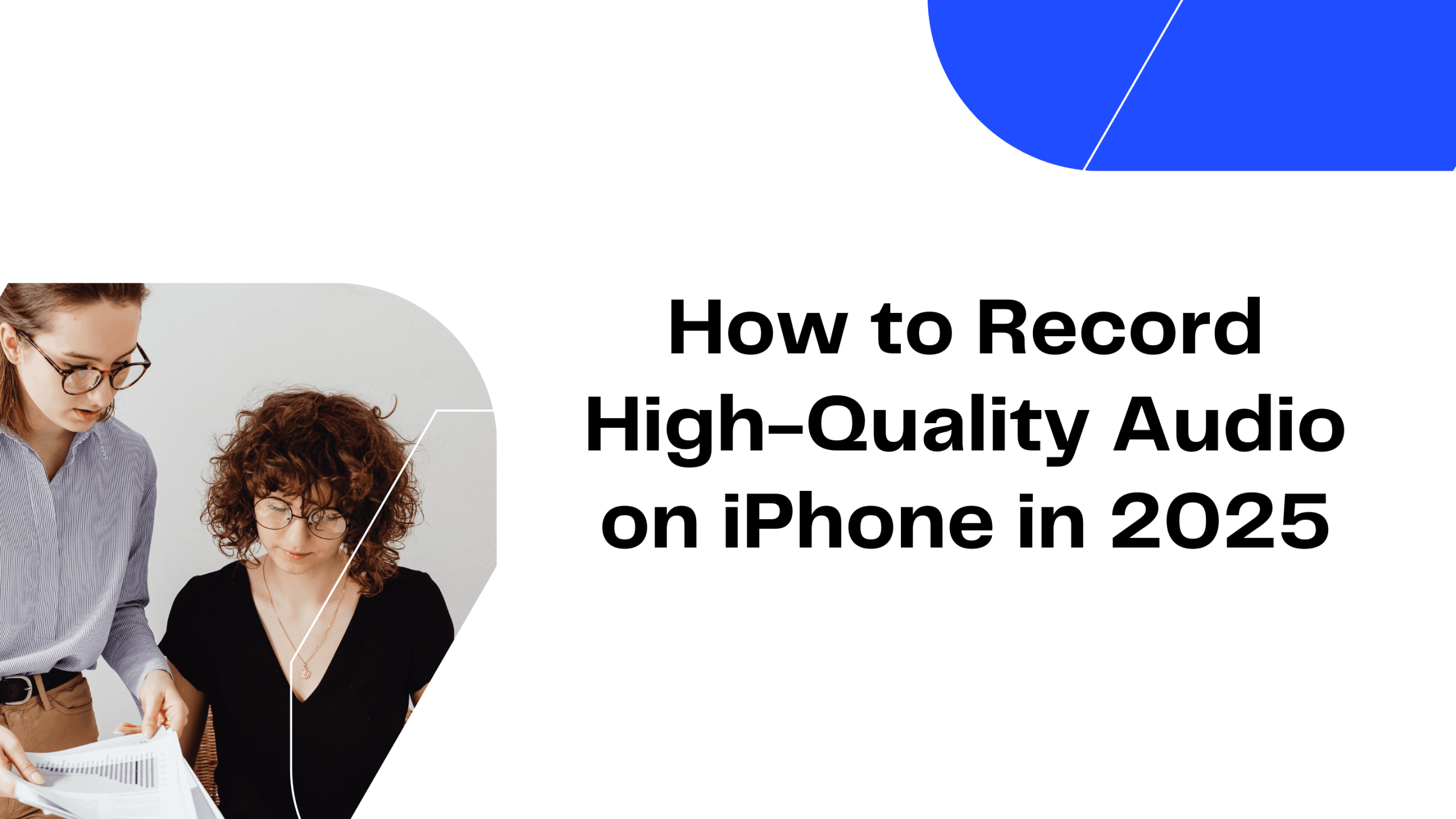تسجيل هش, صوت بجودة الاستوديو على جهاز iPhone ممكن تمامًا في عام 2025 باستخدام التقنيات والأدوات المناسبة. سواء أكنت منشئ محتوى أو بودكاست أو طالبًا أو محترفًا، يمكن لجهاز الآيفون الخاص بك أن يتضاعف استوديو صوت محمول. في هذا الدليل الإرشادي، سنرشدك في هذا الدليل الإرشادي إلى العملية المحدّثة لتسجيل صوت عالي الجودة على iPhone، وسنشاركك نصائح لتحسين جودة التسجيل (من حيل الميكروفون إلى إعداد البيئة)، وسنسلط الضوء على أفضل التطبيقات التي يمكن استخدامها. سنقدم أيضًا فومو الذكاء الاصطناعي - حل مدعوم بالذكاء الاصطناعي يمكنه الارتقاء بتسجيلاتك الصوتية إلى مستوى احترافي. في النهاية، ستعرف كيفية الحصول على أفضل صوت وستكون جاهزاً لـ جرِّب VOMO AI لتحسين تسجيلاتك.
أهمية الصوت عالي الجودة (حتى على هاتف iPhone)
يعد الصوت الواضح عالي الجودة أمرًا ضروريًا لجذب المحتوى. فالمشاهدون والمستمعون سرعان ما ينصرفون عن الاستماع إذا كان الصوت مكتومًا أو صاخبًا. حتى مع المرئيات الرائعة، قد يبدو الفيديو ذو الصوت الرديء غير احترافي. من خلال استثمار القليل من الجهد في تسجيل صوت أفضل على جهاز iPhone الخاص بك، ستتميز بمحتوى يبدو مصقولاً كما يبدو. لحسن الحظ، تأتي أجهزة iPhone اليوم مزودة بميكروفونات متطورة وميزات برمجية تجعل التسجيل بجودة عالية أسهل من أي وقت مضى.
نصيحة: تتمتع أجهزة iPhone الأحدث بـ ميكروفونات مدمجة متعددة (للصوت المجسم وإلغاء الضوضاء) للمساعدة في التقاط الصوت بوضوح . هذا يعني أن الجهاز الموجود في جيبك قادر على أكثر من مجرد التقاط الصوت الأساسي المذكرات الصوتية - يمكن أن يكون مسجلاً صوتياً جاداً بالطريقة الصحيحة.
الشروع في العمل: أساسيات تسجيل الصوت على iPhone في 2025
كل جهاز iPhone يأتي مع تطبيق المذكرات الصوتية المدمج من Apple مثبتة مسبقًا، والتي توفر واجهة سهلة الاستخدام ووقت تسجيل غير محدود بشكل أساسي (مقيد فقط بمساحة التخزين لديك). هناك أيضًا برنامج Apple كراج باندوهو تطبيق مجاني للتسجيل والتحرير متعدد المسارات، وهو تطبيق رائع للموسيقى أو المشاريع المعقدة. لمعظم الناس المذكرات الصوتية هي أسرع طريقة لالتقاط تسجيل صوتي:
- جودة عالية بشكل افتراضي: يمكن لميكروفونات iPhone تسجيل الصوت بوضوح مدهش. تستخدم المذكرات الصوتية تنسيقاً مضغوطاً للصوت بشكل افتراضي، والذي يبدو جيداً للملاحظات، ولكن يمكنك تبديله إلى تنسيق بلا فقدان لجودة أفضل (المزيد عن ذلك أدناه).
- ميزات جديدة: اعتبارًا من نظام التشغيل iOS 17 وما بعده، تتضمن المذكرات الصوتية تحسين التسجيل خيار - ميزة بنقرة واحدة تستخدم التعلم الآلي على الجهاز لتقليل الضوضاء في الخلفية وصدى الغرفة. سنغطي كيفية استخدامها بعد قليل.
- القيود: لا تقدم التطبيقات المدمجة ميزات احترافية مثل المعادل التفصيلي أو التنظيف بالذكاء الاصطناعي (بخلاف أداة التحسين الأساسية). هنا يأتي دور تطبيقات وأدوات الطرف الثالث مثل VOMO AI مفيدة في تحقيق نتائج بجودة الاستوديو.
قبل استكشاف الأدوات المتقدمة، دعنا نستعرض الأدوات المتقدمة عملية خطوة بخطوة لتسجيل الصوت على جهاز iPhone الخاص بك باستخدام التطبيق الأصلي.
كيفية تسجيل الصوت على جهاز الآيفون الخاص بك (خطوة بخطوة)
يعد تسجيل الصوت على iPhone أمراً سهلاً ومباشراً. إليك كيفية القيام بذلك باستخدام تطبيق المذكرات الصوتية:
- افتح تطبيق المذكرات الصوتية: على الشاشة الرئيسية لجهاز iPhone الخاص بك، ابحث عن المذكرات الصوتية التطبيق (يتم تثبيته افتراضيًا). إذا لم تتمكن من تحديد موقعه، اسحب لأسفل وابحث عن "المذكرات الصوتية"، أو اطلب من Siri فتحه .

- الاستعداد للتسجيل: قبل التسجيل، ضع في اعتبارك وضع هاتفك في وضع الطائرة أو عدم الإزعاج لكتم صوت الإشعارات ومنع الانقطاعات. تأكد أيضًا من أن أصابعك لا تغطي فتحات الميكروفون (عادةً ما تكون في الحافة السفلية للهاتف).
- اضغط على زر التسجيل الأحمر: اضغط على اللون الأحمر الكبير السجل لبدء التسجيل. سترى شكلاً موجياً ومؤقتاً يشير إلى أنه يتم التقاط الصوت . تحدث بوضوح تجاه جهاز iPhone الخاص بك. يمكنك ترك التطبيق مفتوحًا، أو حتى التبديل إلى تطبيقات أخرى - ستستمر المذكرات الصوتية في التسجيل في الخلفية.

- إيقاف التسجيل مؤقتاً أو إنهائه: إذا كنت بحاجة إلى استراحة، اضغط على وقفة (يتيح لك تطبيق المذكرات الصوتية التوقف مؤقتًا دون إنهاء الجلسة). استأنف بالنقر على الزر الأحمر مرة أخرى. عند الانتهاء، انقر على زر توقف (المربع الأحمر) لإنهاء التسجيل.

- قم بتسمية التسجيل وحفظه: بعد الإيقاف، سيظهر مقطعك الصوتي الجديد في القائمة (يُسمى "تسجيل جديد" افتراضيًا). اضغط على الاسم لإعادة تسميته بشيء وصفي مثل مقدمة البودكاست 2025 أو مقابلة مع جين. تنظيم ملفاتك الآن سيساعدك لاحقاً.

- أعد التشغيل والتشذيب إذا لزم الأمر: اضغط على التسجيل لإعادة تشغيله. إذا كان هناك صمت غير مرغوب فيه أو ضوضاء غير مرغوب فيها في البداية/النهاية، استخدم التحرير (✎) أو التشذيب وظيفة في المذكرات الصوتية - اضغط على التسجيل، واختر "تحرير"، ثم اسحب مقابض التشذيب لقص الأجزاء. هذا يضمن لك الحصول على الصوت الذي تريده فقط.

- (اختياري) تحسين التسجيل: إذا لاحظت وجود ضوضاء في الخلفية أو صدى صوت، يمكنك تجربة المذكرات الصوتية المدمجة تحسين التسجيل الميزة. حدد التسجيل الخاص بك، واضغط على الخيارات (أيقونة ثلاثية النقاط أو أيقونة شريط التمرير)، وقم بالتبديل إلى تحسين التسجيل. ويستخدم ذلك تقنية ML على الجهاز لتقليل الضوضاء وصدى الغرفة . قد تسمع الفرق في الوضوح على الفور. (ملاحظة: إذا كان التأثير يبدو خفيًا جدًا أو يجعل الصوت أسوأ، يمكنك إيقاف تشغيله - الميزة غير مدمِّرة، لذا لن تضر بالصوت الأصلي).

بمجرد تسجيل الصوت وحفظه، يمكنك مشاركته من خلال النقر على أيقونة المشاركة (لإرساله عبر البريد الإلكتروني أو الرسائل أو حفظه في الملفات/صندوق الإسقاط). في هذه المرحلة، يكون لديك ملف صوتي خام من جهاز iPhone الخاص بك. بعد ذلك، دعنا نلقي نظرة على كيفية جعل هذا الصوت الخام عالي الجودة قدر الإمكان.
أفضل تطبيقات التسجيل الصوتي لأجهزة آيفون في 2025
وبالإضافة إلى أدوات Apple المدمجة، هناك العديد من تطبيقات الطرف الثالث التي تلبي احتياجات الراغبين في أفضل تجربة تسجيل صوتي على iPhone. إليك لمحة سريعة عن أفضل التطبيقات وما تقدمه:
- المذكرات الصوتية (Apple) - مدمجة وبسيطة. كما تمت مناقشته، فهو مجاني ومتوفر بالفعل على جهاز iPhone الخاص بك. يوفر تشذيبًا أساسيًا والآن ميزات مثل تحسين التسجيل ومزامنة iCloud. إنه رائع للمذكرات السريعة أو التسجيلات البسيطة أثناء التنقل . ومع ذلك، فهو يفتقر إلى التحرير المتقدم أو تأثيرات الاستوديو. الأفضل للاستخدام العادي أو عندما تحتاج إلى شيء سريع وسهل.
- VOMO AI - استوديو مدعوم بالذكاء الاصطناعي ونسخة في واحد. (سنتعمق أكثر في VOMO AI في القسم التالي، لأنه تطبيق متميز في عام 2025 لأي شخص جاد في التسجيلات الصوتية عالية الجودة). باختصار يجمع VOMO AI بين التسجيل الصوتي عالي الجودة وتحسينات الذكاء الاصطناعي الذي يمكنه نسخ صوتك ورفع مستواه بطرق لا تفعلها التطبيقات الأخرى. إنه يشبه وجود استوديو تسجيل ومساعد ذكي في هاتفك - وهو مثالي ل منشئو المحتوى الذين يريدون نتائج احترافية بدون سير عمل معقد.
- كراج باند (آبل) - استوديو متنقل. يحول GarageBand جهاز iPhone الخاص بك إلى استوديو صوتي صغير. يمكنك تسجيل مسارات متعددة (مثل الصوت مع الموسيقى الخلفية) وإضافة المؤثرات والمزج على هاتفك. كما أن جودة الصوت ممتاز ولديك تحكم جيد في المستويات ومعادل الصوت. أما الجانب السلبي فهو أنه معقد بعض الشيء إذا كنت تريد مذكرة صوتية واحدة فقط - فهو موجه أكثر نحو إنتاج الموسيقى أو البودكاست متعدد المسارات. ومع ذلك، بالنسبة للمستخدمين المحترفين، فإن GarageBand على iPhone هو أداة احترافية في جيبك
- تشغيل دولبي - التحسين التلقائي. Dolby On هو تطبيق مجاني مصمم لـ جعل التسجيلات تبدو أفضل تلقائياً. تضغط على تسجيل، فيقوم التطبيق بتطبيق معالجة الصوت من Dolby التي تتضمن تقليل الضوضاء والمعادل الديناميكي وتحسين مستوى الصوت في الوقت الفعلي. إنه مفيد جدًا للموسيقيين الذين يسجلون عروضًا تجريبية، أو المبدعين الذين يريدون صوتًا مصقولًا دون تحرير يدوي. يحتوي التطبيق أيضًا على تأثيرات تشذيب أساسية وتأثيرات تردد الصوت، ويمكنه تسجيل الفيديو بصوت محسن أيضًا. دولبي أون هو الخيار الأفضل إذا كنت تريد تحسين الصوت بنقرة واحدة - على الرغم من أنه قد لا يمنحك نفس القدر من التحكم الذي يمنحك إياه القيام بالأشياء يدويًا.
- Otter.ai - مسجل يركز على النسخ. Otter.ai معروف بالنسخ المباشر للاجتماعات والمحاضرات. كما أنه يسجل الصوت أيضًا، ولكن قوته تكمن في تحويل تحويل الكلام إلى نص أثناء التنقل وتحديد المتحدثين. إنه مفيد إذا كنت تريد تسجيلًا مكتوبًا للصوت (مثل الاجتماعات أو المقابلات). جودة الصوت جيدة، ولكن يستخدم Otter للملاحظات والنصوص أكثر من استخدامه لإنتاج ملف صوتي نهائي عالي الجودة. (ضع في اعتبارك أنه يتطلب اتصالاً بالإنترنت من أجل النسخ بالذكاء الاصطناعي).
- تسجيل صوتي احترافي - تسجيل غني بالميزات. يعد Voice Record Pro تطبيقًا خارجيًا طويل الأمد يقدم الكثير من تنسيقات التسجيل (مثل MP3 و WAV و AAC) وإعدادات الجودة، وحتى التحميل المدمج إلى الخدمات السحابية. إنه مثل "سكين الجيش السويسري" للتسجيل الصوتي على iPhone. يمكنك ضبط معدلات البت، والتسجيل بالاستريو، وحتى إجراء بعض التعديلات الخفيفة. إذا كنت من عشاق الصوت وتريد المزيد من التحكم أكثر من المذكرات الصوتية ولكن ليس تعقيدات GarageBand، فهذا التطبيق يستحق المشاهدة.
كما ترى، هناك الكثير من الخيارات. قد ينتهي بك الأمر إلى استخدام مزيج: على سبيل المثال، التسجيل في المذكرات الصوتية أو Dolby On للتبسيط، ثم استخدام أداة أخرى للنسخ أو التحرير. بعد ذلك، سنركز على كيف يعمل الذكاء الاصطناعي VOMO AI ولماذا قد ترغب في دمجها في سير عمل التسجيل الخاص بك للحصول على تعليقات صوتية بجودة الاستوديو وصوت محسّن مع الذكاء الاصطناعي.
نصائح لتسجيل الصوت بجودة الاستوديو على iPhone
لا يقتصر التقاط الصوت الرائع على مجرد الضغط على زر التسجيل - بل هو أيضًا كيف تقوم بالتسجيل. استخدم النصائح التالية لرفع جودة الصوت إلى مستوى احترافي:
- التسجيل في بيئة هادئة: اختر الموقع الأكثر هدوءاً قدر الإمكان. يمكن أن تؤدي ضوضاء الخلفية مثل المراوح أو حركة المرور أو الأزيز إلى تدهور الجودة بشكل كبير. حتى خاصية إلغاء الضوضاء الذكية في iPhone لا يمكنها إصلاح التلفاز الصاخب في الخلفية بشكل كامل. استهدف غرفة صامتة وأوقف الأجهزة المزعجة مؤقتاً إن أمكن.
- انتبه لوضع الميكروفون: في حالة استخدام الميكروفون المدمج في هاتف iPhone، أمسك الجزء السفلي من الهاتف (حيث يوجد الميكروفون الأساسي) باتجاهك. أبقه على بعد حوالي 6-12 بوصة (15-30 سم) من فمك للحصول على صوت متوازن - قريب جدًا وقد تحصل على "فرقعات" من أنفاسك؛ بعيد جدًا وقد يلتقط المزيد من الصدى. تحدث بصوت عال وواضح بدون صراخ. إذا قمت بضبط الهاتف، استخدم حامل ثلاثي القوائم أو حامل ثلاثي القوائم لإبقائه ثابتاً وموجهاً إلى وجهك.
- حافظ على الميكروفون نظيفاً ونظيفاً: افحص فتحات الميكروفون على جهاز iPhone الخاص بك. إذا كانت مغطاة بغطاء أو قطعة قماش أو حطام، فسوف يتأثر صوتك. تأكد من عدم وجود أصابع أو حواف علبة تحجبها أثناء التسجيل. يمكن أن يؤدي المسح السريع لمنطقة الميكروفون إلى إزالة الغبار أو الوبر الذي يكتم الصوت.
- استخدم ميكروفوناً خارجياً (للحصول على أفضل جودة): واحدة من أسرع ترقيات لجودة التسجيل الخاص بك هو ميكروفون خارجي . هناك العديد من ميكروفونات متوافقة مع iPhone (سلكية أو لاسلكية) التي يتم توصيلها عبر Lightning أو USB-C. على سبيل المثال، يمكن لميكروفونات البندقية أو ميكروفونات lavalier تحسين الوضوح بشكل كبير وتقليل الضوضاء المحيطة. وغالباً ما تحتوي الميكروفونات الخارجية على فلاتر أو زجاج أمامي يساعد على تقليل الضوضاء المحيطة (منتفخ P الأصوات) وضوضاء الرياح. إذا كنت جاداً بشأن صوت بجودة الاستوديو على iPhone، فإن الميكروفون الخارجي هو استثمار يستحق العناء.
- كتم صوت التنبيهات والتنبيهات: صاخب دينغ من نص وارد يمكن أن يفسد لقطة مثالية. قبل التسجيل، قم بالتبديل إلى عدم الإزعاج أو وضع الطائرة لتجنب أصوات الإشعارات أو المكالمات التي تقاطع جلستك. يساعدك هذا أيضاً في الحفاظ على تركيزك دون تشتيت الانتباه.
- قم بتحسين إعدادات الصوت في جهاز iPhone الخاص بك: بشكل افتراضي، تسجل المذكرات الصوتية بتنسيق مضغوط (AAC) لتوفير المساحة. للحصول على أعلى جودة (مثل تسجيل الموسيقى أو التعليقات الصوتية أو أي شيء تخطط لتعديله بشكل كبير)، قم بتغيير هذا إلى بلا خسارة. انتقل إلى الإعدادات > المذكرات الصوتية > جودة الصوتوحدد بلا خسارة . يسجل هذا الإعداد بتنسيق يحتفظ بمزيد من التفاصيل (44.1 كيلو هرتز، صوت 16 بت، مشابه لجودة القرص المضغوط) للحصول على ملف أفضل على حساب حجم ملف أكبر. (إذا كنت تحتاج فقط إلى ملاحظات سريعة أو لديك مساحة تخزين محدودة، فلا بأس بالإعداد المضغوط الافتراضي. ولكن بالنسبة للمشاريع الاحترافية، استخدم دائمًا الإعدادات غير المفقودة).
- قم بإجراء تسجيل تجريبي وضبط المستويات: من الحكمة إجراء اختبار قصير - قم بتسجيل بضع ثوانٍ وأعد الاستماع. تحقق مما إذا كان صوتك واضحًا وعاليًا بما فيه الكفاية، وأنه لا يوجد تشويش (إذا كان صوتك "مزعجًا" أو مقطوعًا جدًا، فحرك الميكروفون أبعد قليلاً أو تحدث بصوت أهدأ قليلاً). يمكنك أيضًا مشاهدة الشكل الموجي أو مقياس المستوى أثناء التسجيل: يجب أن يصل إلى الذروة حول منتصف النطاق، وليس مسطحًا في الأعلى. هذا يضمن صوت نظيف بدون تقطيع.
- استخدم زجاجاً أمامياً أو فلترًا فاصلاً إذا لزم الأمر: إذا كنت تقوم بالتسجيل في الهواء الطلق أو في غرفة معرضة للرياح، فإن ضوضاء الرياح يمكن أن تعيث فساداً في الصوت. سيقلل الحاجب الهوائي الرغوي الصغير على ميكروفون خارجي (أو حتى على جهاز iPhone إذا قمت بتجهيز شيء ما) من قعقعة الرياح. بالنسبة لتسجيل الصوت في الأماكن المغلقة، يمكن لمرشح البوب (الشاشة الشبكية المستخدمة في الاستوديوهات) أمام فمك أن يقلل من أصوات "P" أو "B" القاسية. هذه خطوة إضافية يمكن أن تجعل صوتك يبدو أكثر صقلاً، خاصةً بالنسبة للتعليقات الصوتية أو الغناء.
- الاستفادة من التحسينات الصوتية في التطبيقات: ذكرنا تحسين التسجيل في المذكرات الصوتية - استخدمه إذا كان لديك بعض الضوضاء في الخلفية. في GarageBand أو تطبيقات التحرير الأخرى، قد تجد في GarageBand أو تطبيقات التحرير الأخرى مرشحات مثل تقليل الضوضاء أو EQ التي يمكنك تطبيقها بعد التسجيل. يمكن أن يساعد ذلك في ضبط صوتك. وإذا كنت تخطط للتعديل على جهاز كمبيوتر لاحقًا، فلا تقلق كثيرًا بشأن الكمال على الهاتف - ركز على الحصول على تسجيل أصلي نظيف وواضح.
باتباع هذه النصائح، ستتخلص من معظم مشكلات الصوت الشائعة. الآن بعد أن أصبح لديك صوت خام رائع، ما التطبيق أو الأداة التي يجب أن تستخدمها لتسجيله وتنقيحه بشكل أكبر؟ دعنا نقارن بعض الخيارات الشائعة المتاحة في عام 2025.
استخدام الذكاء الاصطناعي للحصول على صوت بجودة الاستوديو: الذكاء الاصطناعي VOMO AI في سير عملك
VOMO AI هو تطبيق متطور حقق نجاحًا كبيرًا في عام 2025 كحل مفضل للتسجيلات الصوتية، خاصة للمحترفين والمبدعين. ما يجعل VOMO AI مميزًا هو أنه لا يكتفي بتسجيل الصوت فقط - بل يستخدم الذكاء الاصطناعي لتحسين الصوت والاستفادة منه بطرق لا تستطيع التطبيقات القياسية القيام بها. إليك بعض المزايا الرئيسية للذكاء الاصطناعي VOMO AI والطرق العملية لاستخدامه:

- مسجّل مدمج عالي الجودة: يحتوي VOMO AI على وظيفة التسجيل الخاصة به، بحيث يمكنك التقاط الصوت مباشرةً في التطبيق على جودة واضحة ونقية . إنه مصمم للحفاظ على الوضوح، لذا سواء كنت تسجل تعليقًا صوتيًا أو مقابلة بودكاست أو محاضرة، ستحصل على تسجيل خام رائع. (بالطبع، لا تزال تتبع الممارسات الجيدة - غرفة هادئة وميكروفون خارجي إذا كان متاحًا - للحصول على أفضل مدخلات للذكاء الاصطناعي للعمل معها).
- النسخ التلقائي والملاحظات الذكية: بمجرد انتهائك من التسجيل، يمكن ل VOMO AI نسخ الصوت الخاص بك في غضون لحظات. وهو يستخدم تقنية OpenAI's Whisper تحت الغطاء لتحويل الكلام إلى نص بدقة شديدة. ستلخص ميزة "الملاحظات الذكية" في VOMO النقاط الرئيسية في التسجيل الطويل. بالنسبة لمنشئ المحتوى، هذا يعني أنه يمكنك تسجيل لقطة طويلة والسماح للذكاء الاصطناعي بتسليط الضوء على أفضل الأجزاء أو تلخيص المحتوى لك. الأمر يشبه وجود منتج أو مشرف على النص في متناول اليد.
- اسأل الذكاء الاصطناعي عن التحسينات أو الأفكار: إحدى الميزات الفريدة من نوعها في VOMO AI هي اسأل الذكاء الاصطناعي مساعد. بعد التفريغ، يمكنك الاستعلام حرفياً من الذكاء الاصطناعي عن التسجيل الخاص بك - على سبيل المثال، "لخص هذا في جملتين" أو "ما هي النقاط الرئيسية؟ في سيناريو التعليق الصوتي، يمكنك أن تسأل، "هل هناك أي جزء تنخفض فيه جودة الصوت أو أتعثر فيه؟ قد يشير الذكاء الاصطناعي إلى مقطع يحتوي على تشويش أو سطر غير واضح، ويمكنك بعد ذلك إعادة تسجيله. يمكن أن يساعدك هذا النوع من حلقات التغذية الراجعة للذكاء الاصطناعي في صقل المحتوى الصوتي الخاص بك إلى الكمال.
- المزامنة عبر الأجهزة والسحابة: يقوم VOMO AI بمزامنة تسجيلاتك ونصوصك بشكل آمن على السحابة، بحيث يمكنك التسجيل على جهاز iPhone الخاص بك ثم الوصول الفوري إلى كل شيء على جهاز الكمبيوتر الخاص بك عبر منصة الويب الخاصة ب VOMO . وهذا أمر رائع عندما ترغب في إجراء المزيد من التحرير على شاشة أكبر أو مشاركة المواد الأولية مع فريق العمل. على سبيل المثال، يمكنك تسجيل تعليق صوتي على هاتفك، ونسخه تلقائيًا، ثم تحرير النص بسرعة على الكمبيوتر المحمول لاستخدامه كترجمات أو منشور في مدونة. يتم الاحتفاظ بجميع بياناتك منظمة ويمكن الوصول إليها.

- حالات الاستخدام - من التعليقات الصوتية إلى الاجتماعات: يتألق VOMO AI في مجموعة متنوعة من السيناريوهات. إذا كنت تقوم بـ التعليقات الصوتية لمقاطع الفيديو، يمكنك تسجيل كل نص في VOMO والحصول على نسخة مكتوبة لمقارنتها بنصك (للتأكد من أنك لم تفوت أي سطر). إن الصوت عالي الجودة بالإضافة إلى النص يجعل من السهل تصحيح الأخطاء - يمكنك أن ترى بالضبط مكان التصحيح. من أجل البودكاست أو المحاورون، يمكن لـ VOMO التعامل مع المناقشات الطويلة وتسجيلها بجودة عالية، ثم إعطائك نصًا مكتوبًا وحتى تلخيص المحادثة. هذا يجعل التحرير أسرع بكثير، لأنه يمكنك البحث في النص عن الأجزاء التي تريد قصها أو تمييزها. في الواقع، وجد منشئو المحتوى أن تسجيل ونسخ التعليقات الصوتية أو البودكاست تبسيط عملية التحريرحيث يمكنك إعادة التنظيم وتحديد المشكلات عبر النص قبل الانتهاء من الصوت. بشكل أساسي، يساعدك VOMO AI على سجِّل مرة واحدة وأعد توظيفها في كل مكان - استخدم النص المكتوب للتعليقات أو ملاحظات العرض أو المقالات، واستخدم الصوت الذي تم تنظيفه في الوسائط النهائية.
متى تستخدم VOMO AI: ضع في اعتبارك استخدام VOMO AI عندما تريد هذا المستوى الإضافي من الصقل أو الكفاءة في سير عمل التسجيل. على سبيل المثال:
- بعد التقاط الصوت باستخدام المذكرات الصوتية أو تطبيق آخر، قم بتحميل الملف إلى VOMO AI من أجل تحسين الذكاء الاصطناعي والنسخ . وبهذه الطريقة، يمكنك الاستفادة من كلا العالمين - ربما أعجبك تقليل الضوضاء في Dolby On أثناء التسجيل، ومن ثم يمكن للذكاء الاصطناعي في VOMO أن يقوم بمزيد من النسخ والتحليل.
- قم بالتسجيل مباشرةً في VOMO AI عندما تقوم بجلسة مهمة مثل تعليق صوتي احترافي أو محاضرة في فصل دراسي عن بُعد أو مقابلة تخطط لتحويلها إلى محتوى. ستحصل على النص والصوت دفعة واحدة، ويمكنك على الفور تحديد أي مقاطع لتعديلها أو إعادة تسجيلها من خلال قراءة النص.
- إذا كنت منشد الكمال مع الصوت، استخدم VOMO AI كمساعد لك في مرحلة ما بعد الإنتاج. يمكن أن يوفر لك ساعات كنت ستقضيها في تنظيف الصوت يدويًا أو تدوينه لأغراض التحرير. والنتيجة هي صوت واضح واحترافي بدون صداع برامج التحرير المعقدة.
أخيرًا، لا تكمن ميزة VOMO AI في جعل صوتك صوتيًا جيدًا فحسب، بل في جعل العملية لإنشاء صوت عالي الجودة أسهل. إنه يشبه وجود مهندس وسكرتيرة في هاتفك - أحدهما ينظف الصوت، والآخر يكتب لك كل شيء.